Installieren der Unterstützung für C11 und C17 in Visual Studio
Die Unterstützung für die Standards C11 und C17 erfordert Visual Studio 2019 Version 16.8 oder höher. Wenn die Dokumentation für diese Version angezeigt werden soll, legen Sie das Steuerelement zur Auswahl der Version für diesen Artikel auf Visual Studio 2019 fest. Es befindet sich am Anfang des Inhaltsverzeichnisses auf dieser Seite.
Die Unterstützung für C11- und C17-Standards ist ab Visual Studio 2019, Version 16.8 verfügbar. Die Unterstützung erfordert eine aktualisierte Universal C-Runtime (UCRT) und eine Windows SDK-Version, um ordnungsgemäß mit dem entsprechenden Präprozessor (/Zc:preprocessor) zu funktionieren.
Windows SDK-Releases entsprechen Windows-Betriebssystem-Releases. Für die Unterstützung von C11 und C17 ist das Windows SDK 10.0.20348.0 (Version 2104) oder höher erforderlich. Das Windows SDK ist eine installierbare Option in der Registerkarte Einzelne Komponenten im Visual Studio-Installer. Sie können die folgenden Schritte ausführen, um das neueste SDK einzurichten und C11- oder C17-Code in Visual Studio oder in der Befehlszeile zu erstellen.
Voraussetzungen
Visual Studio 2019, Version 16.8 oder höher und das Windows SDK 10.0.20348.0 (Version 2104) oder höher sind auf Ihrem Computer installiert und werden ausgeführt. Es wird empfohlen, die neueste verfügbare Version zu verwenden, um optimale Unterstützung zu erhalten.
Wenn Visual Studio noch nicht installiert ist, nutzen Sie die Installationsanleitung in Installieren der Unterstützung für C und C++ in Visual Studio. Schließen Sie in die Installation die Workload Desktopentwicklung mit C++ ein. Öffnen Sie dann die Registerkarte „Einzelne Komponenten“. Wählen Sie Windows 10-SDK (10.0.20348.0) oder höher oder den neuesten Windows 11-SDK aus.
Wenn Visual Studio bereits installiert ist, Sie aber nicht über den erforderlichen Windows SDK verfügen, öffnen Sie den Visual Studio-Installer. Wählen Sie neben Ihrer Version von Visual Studio Ändern aus, um die ausgewählten Komponenten zu installieren. Öffnen Sie die Registerkarte „Einzelne Komponenten“. Wählen Sie das Windows 10 SDK (10.0.20348.0) oder höher oder das neueste Windows 11 SDK aus. Wählen Sie Ändern aus, um die ausgewählten Komponenten zu installieren.
Öffnen Sie nach Abschluss der Installation Visual Studio.
Konfigurieren des C11- oder C17-Modus in Visual Studio
Öffnen Sie in Visual Studio ein neues oder vorhandenes C-Projekt, und öffnen Sie dann das Dialogfeld Eigenschaftenseiten des Projekts.
Legen Sie für das Projekt die Verwendung des soeben installierten Windows SDK fest. Legen Sie auf der Seite Konfigurationseigenschaften>Allgemein die Eigenschaft Windows SDK-Version entweder auf 10.0 (neueste installierte Version) oder auf die angegebene SDK-Version fest, die Sie installiert haben.
Außerdem wird eine C-spezifische Option angezeigt: C-Sprachstandard. Legen Sie diese Eigenschaft auf ISO C11 Standard (/std:c11) oder ISO C17 (2018) Standard (/std:c17) fest.
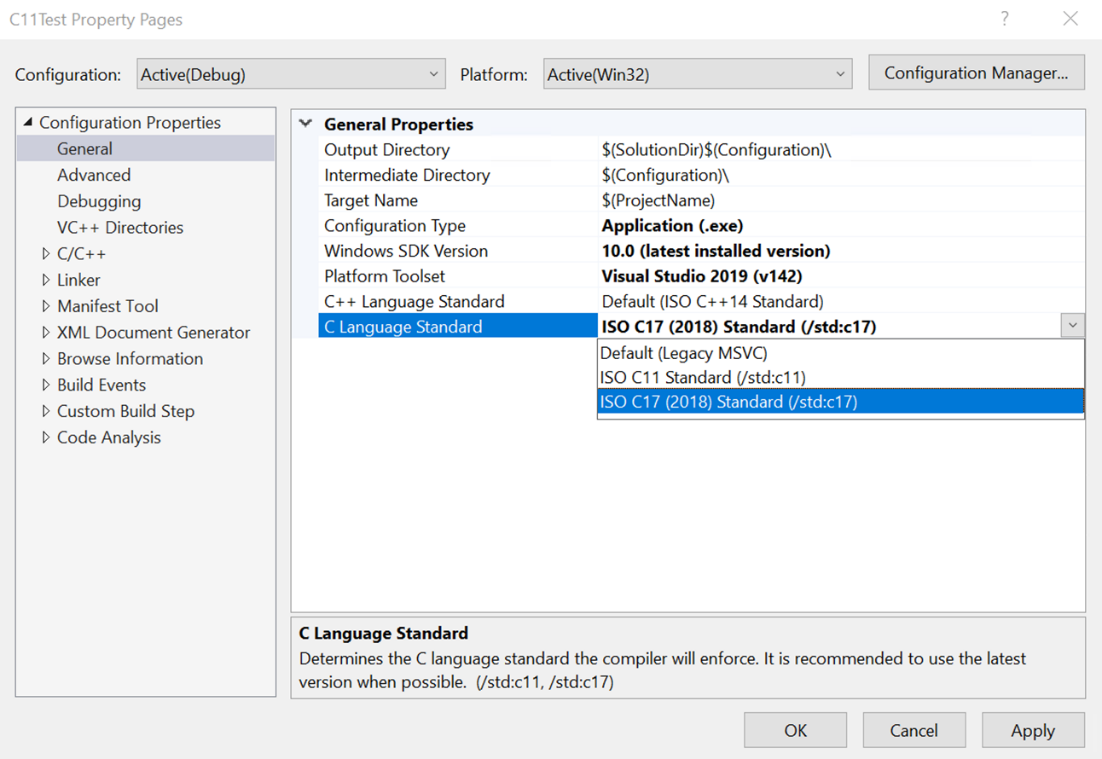
Die Eigenschaft „C++-Sprachstandard“ wird für die Sprache C++ verwendet. Dies ist die Standardeinstellung für die Dateierweiterung .cpp . Die Version der Eigenschaft „C-Sprachstandard“ wird für die Sprache C verwendet. Dies ist die Standardeinstellung für die Dateierweiterung .c . Wenn Sie mit C11 oder C17 erstellen möchten, platzieren Sie den Quellcode in eine .c-Datei, oder legen Sie den Code für die C-Kompilierung fest. Sie können diese Eigenschaft für Ihr Projekt auf der Seite Konfigurationseigenschaften>C/C++>Erweitert festlegen. Legen Sie die Eigenschaft Kompilierungsart auf Als C-Code kompilieren (/TC) fest.
Glückwunsch, Sie haben alle notwendigen Voraussetzungen für das Programmieren mit C11- und C17-Code in Visual Studio geschaffen!